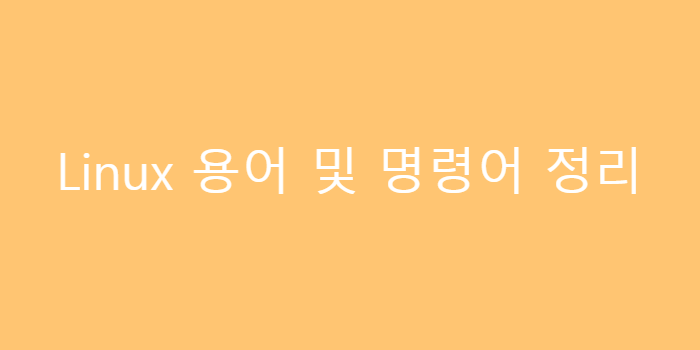
용어 정리
✔️ CLI (Command-Line Interface, 명령줄 인터페이스)
: 명령어로 컴퓨터를 제어하는 방식
- 상대적으로 높은 안정성과 빠른 속도
✔️ GUI (Graphic User Interface, 그래픽 사용자 인터페이스)
- 사용자가 쉽게 화면 제어 가능
✔️ I/O(Input/Output)
: 컴퓨터를 조작하기 위한 입력과 출력
: '아이오'라 읽음
✔️ Prompt(프롬프트)
: 키보드의 입력을 확인하고 편집할 수 있는 한 줄의 공간
💻 명령어 정리
옵션
- CLI에서 특정 명령어의 옵션을 사용하는 경우
-(dash, 대쉬)를 이요해 옵션을 입력했다고 컴퓨터에 전달함 - Dash 뒤에 오는 옵션의 순서는 기능에 영향❌
- 각 명령어에 포함된 옵션은 명령어의 이름만 입력 or
-hor--help와 같은 옵션을 통해 확인
/ : 폴더 내부. 절대 경로 (또는 루트 폴더 - 일반 사용자는 생성, 변경, 삭제 불가)
어떠한 일이 있더라고 일반 사용자에게 관리자 권한(루트 권한)을 완전히 넘기지 않음
사용자가 관리자 권한을 필요로 하는 경우
- 새로운 프로그램 설치
- 프로그램 변경 또는 삭제
=> 해당 프로그램을 설치, 변경 또는 삭제할 수 있는 관리자 권한만 전달
🧑 whoami: 현재 로그인 된 사용자 확인 명령어
🧑 sudo: 관리자 권한을 (일시적으로) 획득하는 명령어
. : 현재 폴더. 상대 경로 (현 디렉토리)
.. : 현재 폴더의 부모 폴더. 상위 폴더
/ : 루트 디렉토리
~ : 홈 디렉토리. /루트폴더로부터 사용자 폴더까지의 경로를 축약한 형태
./ : 현재 폴더 아래
./폴더명 : 현재 폴더 아래의 폴더명
🧑💻 echo: echo 뒤의 내용을 화면에 출력해주는 역할
echo Hello World > hi.txt : Hello World가 hi.txt 파일에 저장 🧑💻cat: 파일의 내용을 터미널에 출력
📁 pwd : 현재 위치 확인하기 (print working directory)
📁 mkdir: 새로운 폴더 생성 (make directories)
mkdir 생성할_폴더명📁 ls: 특정 폴더에 포함된 파일이나 폴더 확인하기 (list)
ls -l : 폴더나 파일의 포맷을 전부 표현
ls -a : a는 all의 약자, 숨어있는 폴더나 파일을 포함한 모든 항목을 터미널에 출력
ls -al or ls -la
drwxr-xr-x : 맨 앞이 d로 출력된 경우 디렉토리를 의미
-rw-r--r-- : 맨 앞이 -로 출력된 경우 파일을 의미📁 cd: 다른 폴더로 변경(change directory)
📁 touch: 파일 생성하기
touch 파일명.txt📁 >: 실행 결과를 파일로 저장하기
ls > ls.txt : ls.txt에 ls 명령어의 실행 결과가 저장📁 rm: 폴더나 파일 삭제하기 (remove)
명령어
rm으로 삭제한 폴더나 파일은 휴지통으로 거치지 않고 삭제
rm: 단일 파일만 삭제 가능
# 폴더 삭제 옵션
rm -rf 폴더명
옵션 r: 'recursive', 폴더를 지울 때 사용
옵션 f: 'force', 질문을 받지 않고 지울 때 사용📁 mv: 폴더나 파일 이름 변경 or 위치 변경 (move)
1. 위치 변경
mv [폴더나 파일의 이름] [도착 폴더의 이름]
2. 이름 변경
mv [변경할 폴더나 파일의 이름] [변경하고자 하는 파일의 이름] 📁 cp: 폴더나 파일 복사하기 (copy)
cp [원본 파일 이름] [복사할 파일 이름]
cp -rf [원본 폴더 이름] [복사할 폴더 이름]텍스트 에디터
nano, vim(vi), emacs 등 존재.
가장 쉬운 건 nano
nano 또는 nano [파일명.확장자] 파일 편집 후 종료 : ^X (ctrl X)
종료하지 않고 저장 : ^O (ctrl O)
패키지 매니저
apt 패키지 매니저 주요 명령어
-
패키지 목록 갱신:
apt update(관리자 권한 필요)- 패키지를 다운로드할 수 있는 여러 저장소의 최신 정보를 업데이트합니다.
- 새로운 저장소를 추가하거나, 패키지를 설치하기 전, 최신 정보를 갱신합니다.
- 설치된 프로그램이 새로운 버전으로 변경되지 않습니다.
- 업그레이드 가능한 패키지 목록을 출력:
apt list -—upgradable - 전체 패키지 업그레이드(버전 업):
apt upgrade(관리자 권한 필요) - 특정 패키지만 업그레이드(버전 업):
apt --only-upgrade install 패키지 이름(관리자 권한 필요) - 패키지 설치:
apt install 패키지 이름(관리자 권한 필요) - 설치된 패키지 보기:
apt list --installed - 패키지 검색:
apt search 검색어 - 패키지 정보 확인:
apt show 패키지 이름 - 패키지 삭제:
apt remove 패키지 이름(관리자 권한 필요)
📌 너무 시간이 오래 걸리거나, 뭔가 과정 중에 예상치 못하게 멈춰있는 경우
=> (Unix 기반 운영체제) Ctrl + C 키: 작업을 취소하고, 터미널의 사용자 입력을 다시 되찾아오는 역할 (강제 종료)
복사: (Ubuntu) Ctrl + Shift + C
붙여넣기: (Ubuntu) Ctrl + Shift + V
사용자와 관리자
(읽기, 쓰기, 실행 권한)
r: read permission
w: write permission
x: execute permission
세번으로 나눠져서 나오는 이유 : user, group, other (사용자, 그룹, 나머지) 에 대한 권한 표시
ex. -rw-r--r-- : 파일 / 소유자 읽기, 쓰기 / 다른 사용자 읽기 / 나머지 읽기
chmod : 권한 변경하는 명령어
| Access class | Operator | Access Type |
|---|---|---|
| u (user) | + (add class) | r (read) |
| g (group) | - (remove access) | w (write) |
| o (other) | = (set exact access) | x (execute) |
| a (all: u,g,o) |
Absolute form
read: 4,write: 2,execute:1
| # | Sum | rwx | Permission |
|---|---|---|---|
| 7 | 4(r) + 2(w) + 1(x) | rwx | read, write, execute |
| 6 | 4(r) + 2(w) + 0(-) | rw- | read, write |
| 5 | 4(r) + 0(-) + 1(x) | r-x | read and execute |
| 4 | 4(r) + 0(-) + 0(-) | r— | read only |
| 3 | 0(-) + 2(w) + 1(x) | -wx | write, execute |
| 2 | 0(-) + 2(w) + 0(-) | -w- | write only |
| 1 | 0(-) + 0(-) + 1(x) | —x | execute only |
| 0 | 0(-) + 0(-) + 0(-) | —- | none |
